电脑文件怎么设置密码:1、文件夹设密码,首先我们需要在电脑上建立一个新的文件夹,命名的话可以根据自己需要进行命名,之后将重要的文件或者需要加密的文件放入到这个新建的文件夹里面,接下来就开始加密了。2、我们将需要进行设置密码的文件夹打开,点击文件夹右键,在项目栏找到文件压缩-选择“高级”的选项。
3、之后点击文件夹添加到压缩文件,具体放置的位置可以根据自己需要,这时候会出现压缩文件名和参数窗口,点击窗口,找到窗口上的高级选项。
4、点击高级选项之后,我们再进入高级的设置页面,这时候就需要对右侧的密码进行设定了,输入设置密码,注意,密码一定需要记住,然后确认的按键,进行压缩文件夹即可。5、之后系统会提示再次输入密码,按照上一步设定的密码再确认一次,点击确定即可。6、文件夹设密码进行到这一步,我们再确认密码之后,加密的文件夹会被制作成压缩文件,这时候的压缩文件制作好了,就需要将之前的文件夹隐藏或者是删除掉。7、如需打开加密的文件夹,点击压缩文件的右键进行选择解压,然后根据提醒输入设置的密码就能够打开了。
文件夹怎么设置密码
方法一:1、打开“Windows 资源管理器”,单击“开始→程序→附件”,然后单击“Windows 资源管理器”。2、右键点要加密的文件或文件夹,然后单击“属性”。
3、在“常规”选项卡,点击“高级”。
选中“加密内容以便保护数据”。4、输入加密密码,设置完成。方法二:1、首先找到需要设置密码的文件夹,找到之后点击文件夹,然后单击右键。2、单击右键后会下拉很多选项,在下拉的选项里选择“添加到压缩文件”。
3、选择之后会弹出如图对话框,这时单击“高级”按钮。4、单击“高级”按钮后,单击右侧的“设置密码”按钮。5、单击“设置密码”按钮后,在输入框里面输入想要设置的密码即可,输入完成后单击下方的确定按钮,设置完成。
在加密文件夹时,系统将询问是否要同时加密它的子文件夹。要如果选择是,那它的子文件夹也会被加密,以后所有添加进文件夹中的文件和子文件夹都将在添加时自动加密,或者压缩文件时候加密。
文件夹如何设置密码保护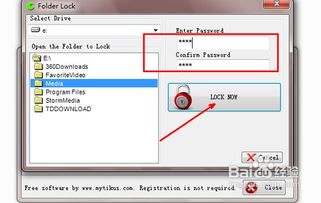
文件夹设置密码保护的方法如下:工具/原料:华硕飞行堡垒、win10、WinRAR压缩管理软件6.11。1、选中需要加密的文件夹,单击鼠标右键,选择【添加到压缩文件】。
2、在弹出框中单击左下角【添加密码】。
3、在文本框输入两次密码,点击右下角【确定】即可。
标签: win10电脑文件夹怎么设置密码



